Acesse arquivos remoto com SFTP e FileZilla
FTP (File Transfer Protocol) é o protrocolo muito utilizado para transferência de arquivos, porém o uso do FTP não é seguro, a maneira mais segura para transferência de arquivos entre um computador local e servidor remoto é através do SFTP (Secure Shell File Transfer Protocol).
Embora a semelhança com nome FTP, o SFTP possui características diferentes, uma delas é o tipo de autenticação e transferência de arquivos que é baseado em SSH Keys uma método com criptografia de chave pública, o que torna a comunicação entre um computador local e o servidor remoto totalmente segura.
A maneira para conectar a um servidor SFTP é um pouco diferente do FTP pois você deve utilizar sua SSH keys para estabelecer a autenticação com o servidor remoto. Neste post explico passo a passo como configurar uma conexão com servidor SFTP utilizando o FileZilla.
Requisitos
Para configurar uma conexão SFTP com FileZilla você precisa:
- Criar sua SSH Key-pair.
- Endereço do servidor remoto devidamente configurado com SSH e SFTP.
- FileZilla.
Passo 1: Adicionar Private Key ao FileZilla
O FileZilla precisa saber onde esta sua chave privada (Private Key) criada anteriormente para ser usada toda vez que for estabelecer uma conexão com o servidor SFTP. Para dizer ao FileZilla o caminho até sua chave:
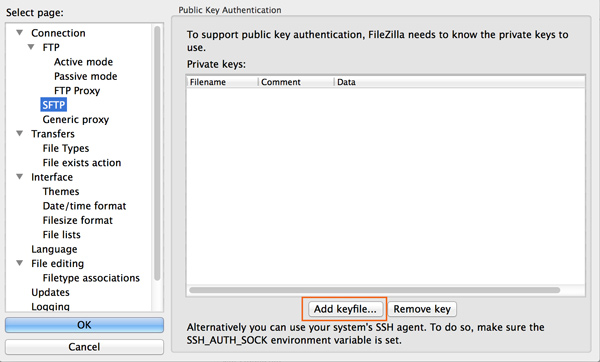 imagem 1: Tela de configurações do FileZilla
imagem 1: Tela de configurações do FileZilla
Abra o FileZilla.
Vá ao menu superior Editar > Configurações.
Na tela de configurações imagem 1 expanda o item Conexão e clique em SFTP.
Clique no botão Adicionar Arquivo de Chave.
Localize sua Private Key e clique Abrir, em seguida clique em OK na tela de configurações.
NOTA: O FileZilla suporta Private Keys no formato
.ppkSe sua Private Key é um arquivo no formato.pemou não foi gerada usando PuTTY o FileZilla exibirá uma janela de dialogo dizendo: arquivo não esta no formato suportado pelo FileZilla, e ainda se você definiu um Passphrase para sua chave a seguinte mensagem também será exibida: O arquivo esta protegido por senha deseja criar uma chave desprotegida no formato reconhecido. Se isso acontecer clique em Sim e digite sua senha se for o caso de ter definido Passphrase e depois salve e uma cópia da Private Key no formato.ppkem algum lugar seguro no seu computador.
Passo 2: Criar uma conexão SFTP
Agora que o FileZilla sabe o caminho de sua Private Key você precisa criar uma nova entrada no Gerenciador de Sites e informar os dados do servidor SFTP:
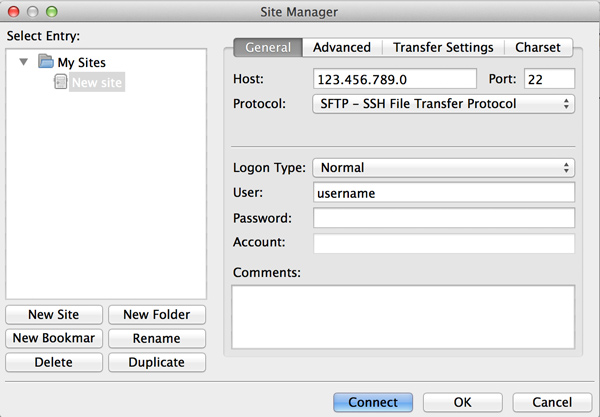 imagem 2.1: Tela Gerenciamento de Sites do FileZilla
imagem 2.1: Tela Gerenciamento de Sites do FileZilla
Vá ao menu superior clique em Arquivo > Gerenciamento de Sites ou pressione crtl+S ou cmd+S no OSX.
Clique no botão Novo Site.
Na guia Geral preencha os dados do servidor SFTP:
- Host: Informe o endereço IP do servidor
- Porta: geralmente esse valor é 22
- Protocolo: selecione SFTP - SSH File Transfer Protocol
- Tipo de Login: selecione Normal
- Usuário: informe seu nome usuário
- Senha: deixe em branco pois não é necessário
Clique em Conectar, e pronto se tudo ocorreu como previsto deverá visualizar a janela comum de transferência de arquivos:
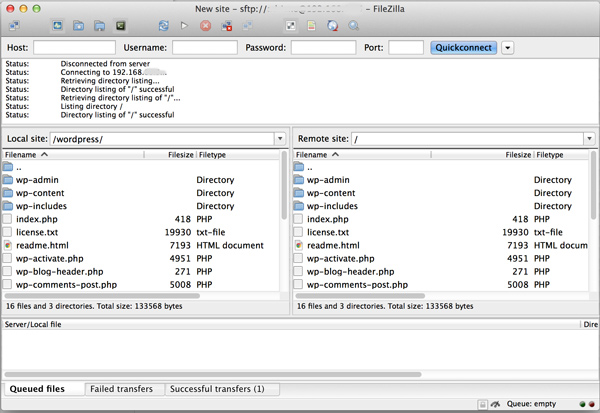 imagem 2.2: Tela de transferência de arquivo via SFTP do FileZilla
imagem 2.2: Tela de transferência de arquivo via SFTP do FileZilla